Word에서 인쇄 용지의 인쇄 방향을 설정하는 방법
- hzc원래의
- 2020-06-16 14:37:1611635검색

단어에서 인쇄 용지의 인쇄 방향을 설정하는 방법:
용지 방향 설정:
페이지 레이아웃 탭의 페이지 설정 리본에서 오른쪽 하단을 가리키는 작은 화살표를 클릭합니다.
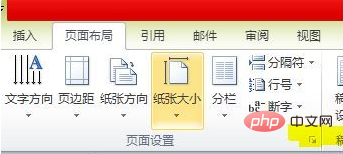
팝업 대화 상자에서 페이지 여백을 선택하고 용지 방향을 찾아 방향을 선택합니다.
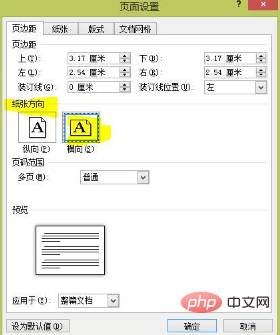
프린터의 인쇄 방향 설정:
1. 메뉴 조작을 통해 제어판을 엽니다: "시작" → "설정" → "프린터 및 팩스".
2. 아래와 같이 프린터 이름을 마우스 오른쪽 버튼으로 클릭하고 팝업 메뉴에서 "속성"을 선택합니다.
3. "일반" 탭에서 "인쇄 기본 설정"을 클릭하면 다음 그림이 나타납니다.
4. "용지/품질" 탭으로 전환하여 "크기"에서 기본 용지를 설정할 수 있습니다. 그런 다음 마우스 왼쪽 버튼을 사용하여 오른쪽의 미리보기 이미지(예: 이 예에서는 297×210mm)를 클릭하여 다른 인쇄 방향, 즉 가로 및 세로를 선택할 수 있습니다.
5. 마지막으로 "완료" 탭으로 전환하세요.
6. "적용" 버튼을 클릭한 후 "확인" 버튼을 클릭하면 방금 설정한 내용이 프린터의 인쇄 작업에 적용됩니다. 전체 작업 프로세스가 완료되었습니다.
추천 튜토리얼: "단어 튜토리얼"
위 내용은 Word에서 인쇄 용지의 인쇄 방향을 설정하는 방법의 상세 내용입니다. 자세한 내용은 PHP 중국어 웹사이트의 기타 관련 기사를 참조하세요!
성명:
본 글의 내용은 네티즌들의 자발적인 기여로 작성되었으며, 저작권은 원저작자에게 있습니다. 본 사이트는 이에 상응하는 법적 책임을 지지 않습니다. 표절이나 침해가 의심되는 콘텐츠를 발견한 경우 admin@php.cn으로 문의하세요.

